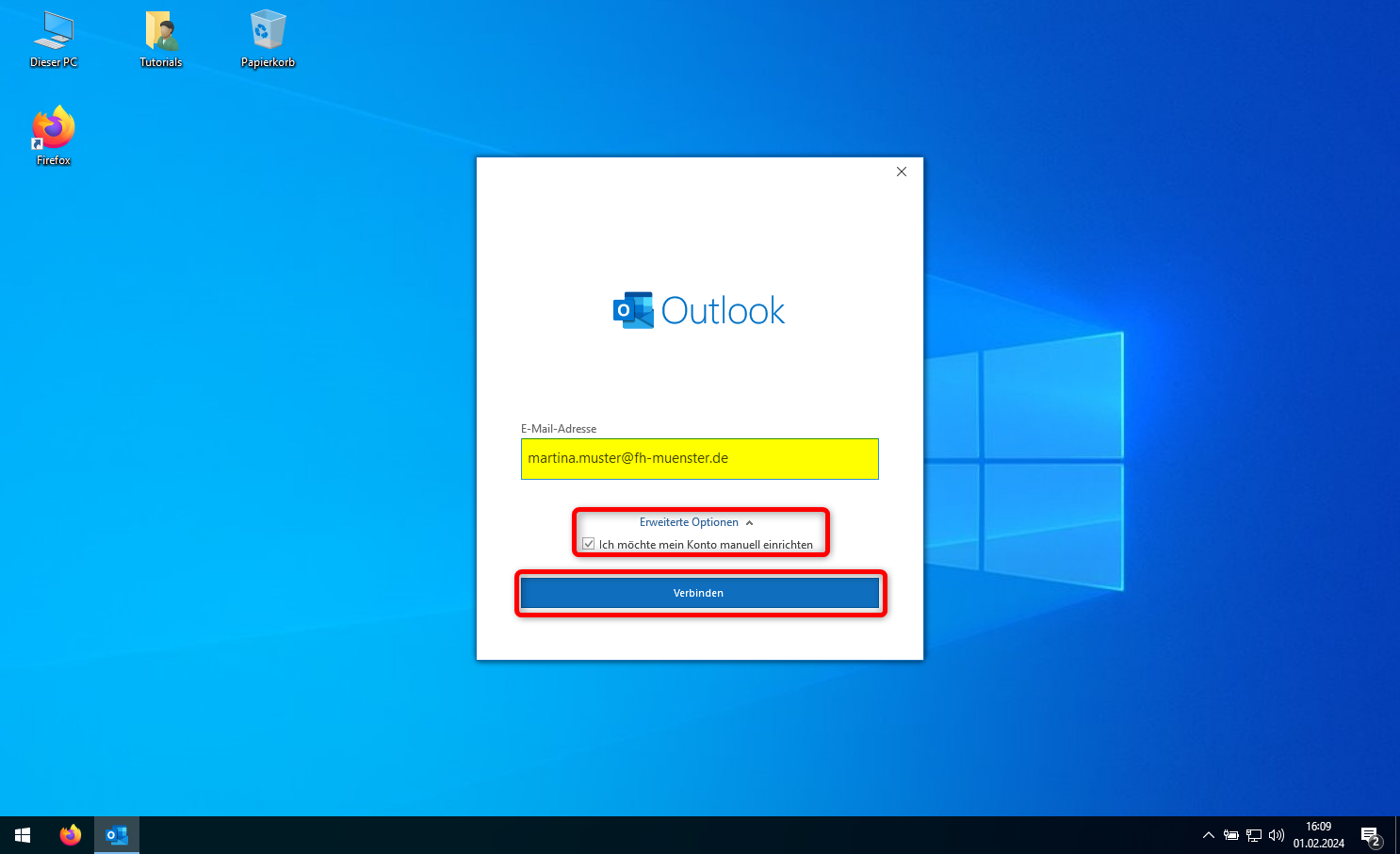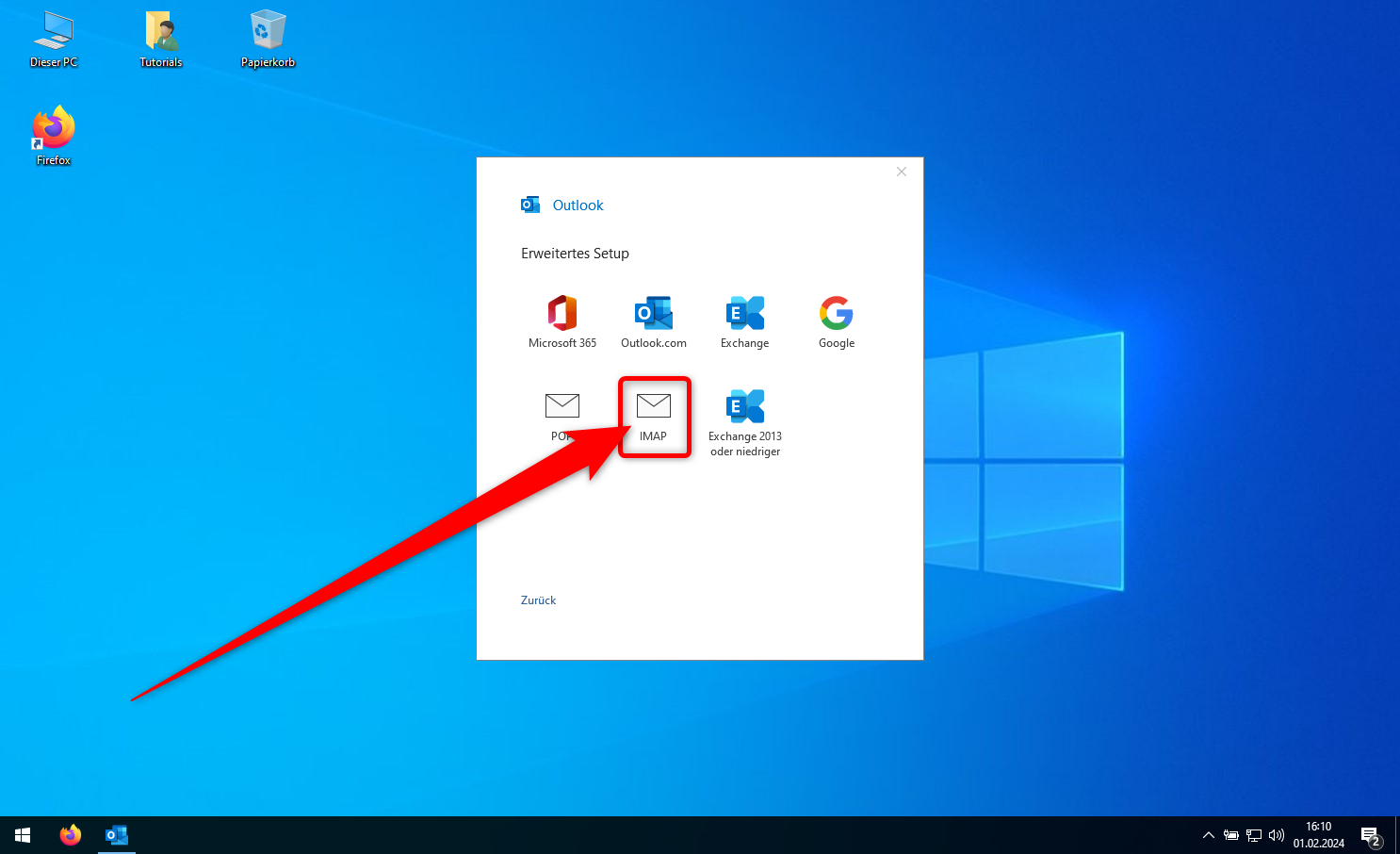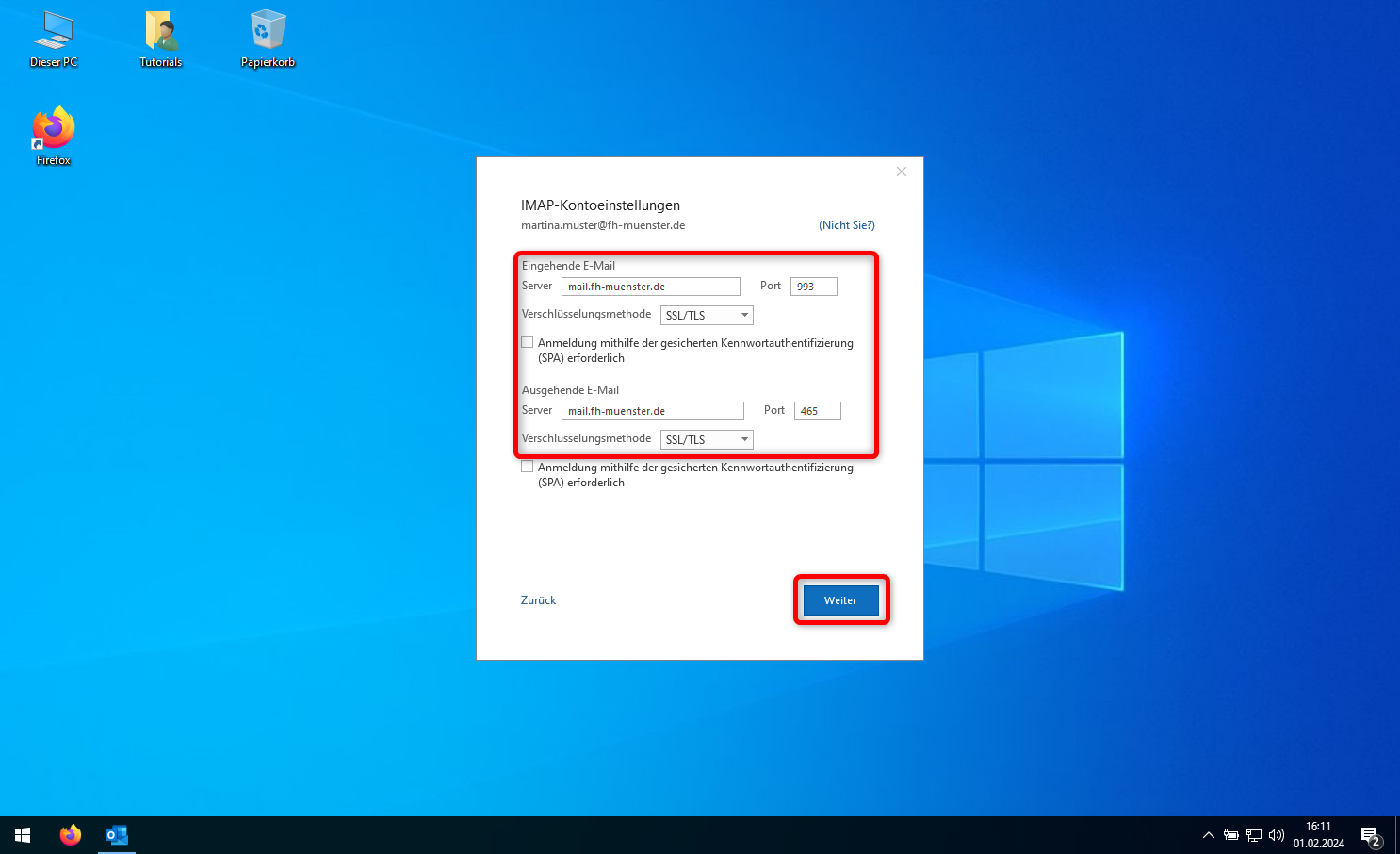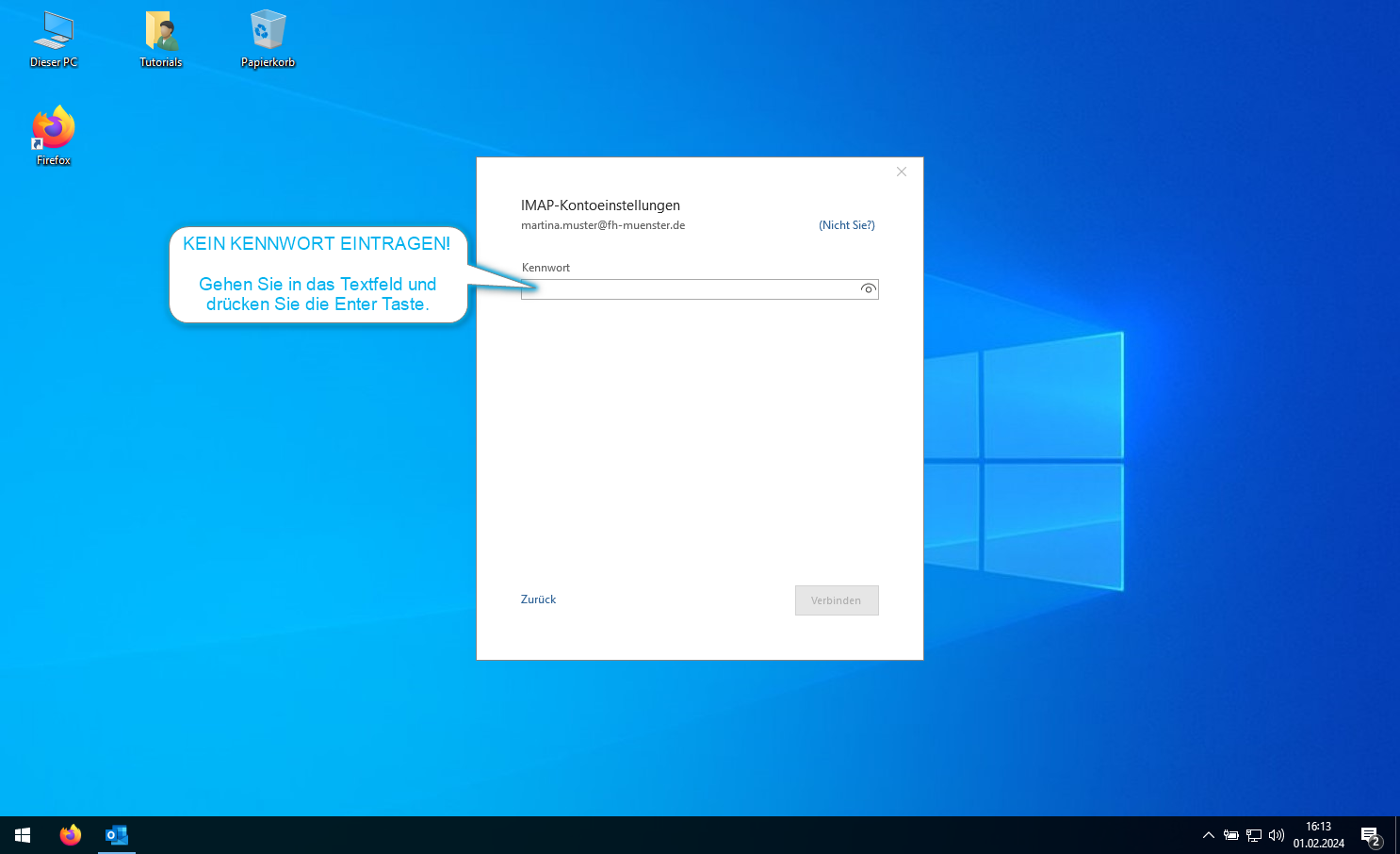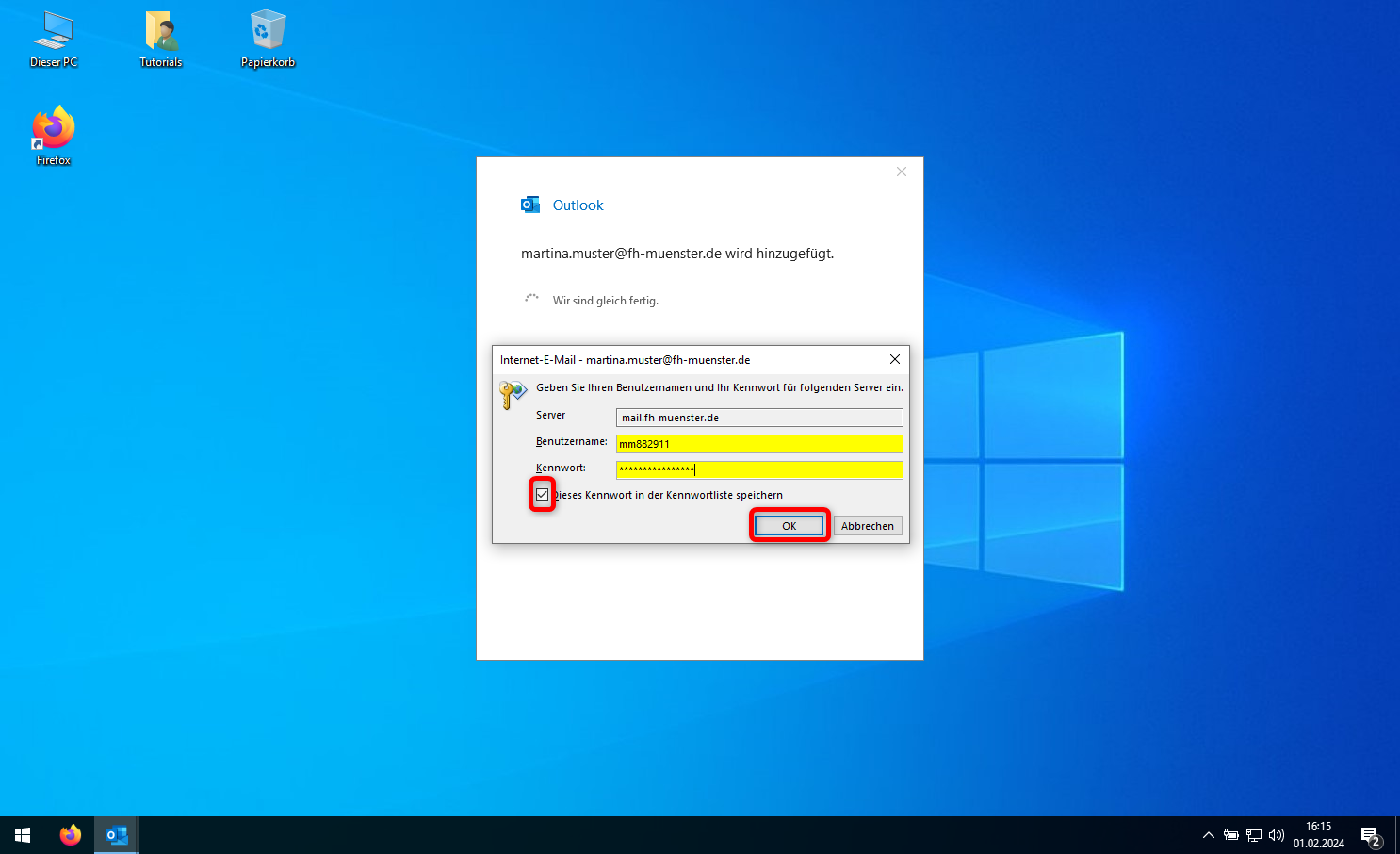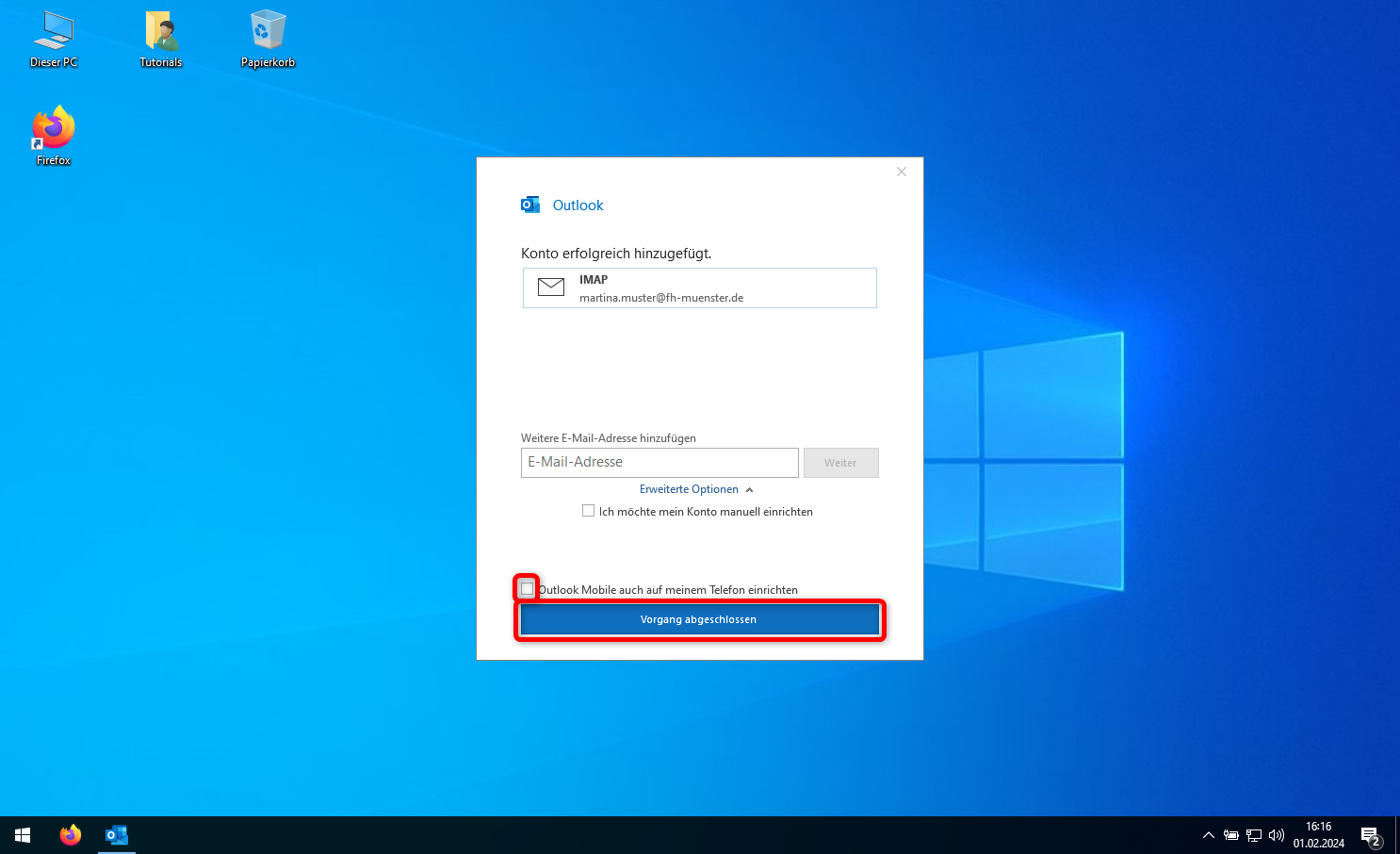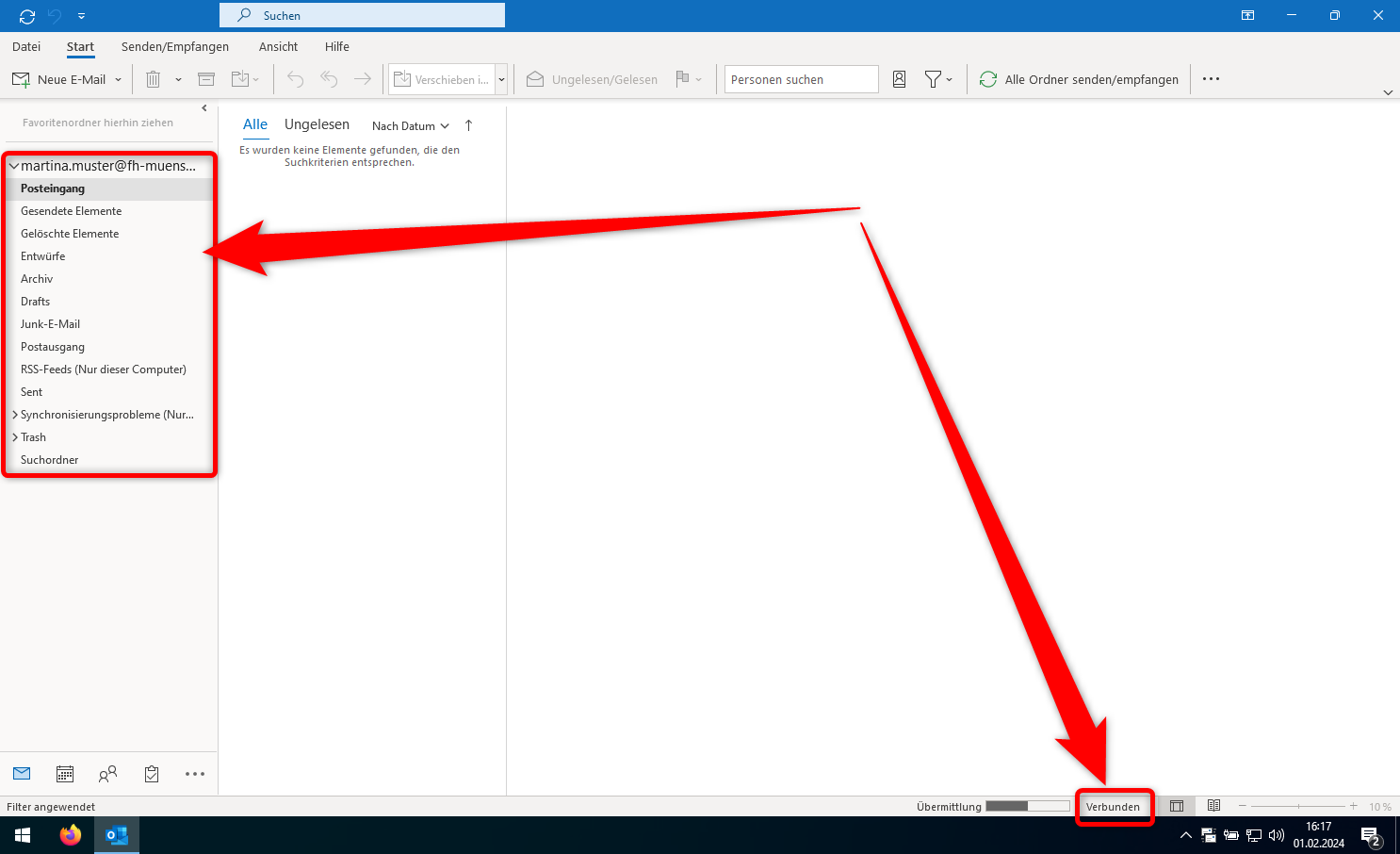- Sie benötigen eine gültige FH-Benutzerkennung (z.B. ab123456)
Sie benötigen eine aktive Internetverbindung
Wenn Sie die Voraussetzungen erfüllen, können Sie folgende Schritte ausführen:
- Starten Sie Outlook 2021
Tragen Sie Ihre Alias-Adresse in das E-Mail Feld ein.
Sollten Sie über keinen Alias verfügen, finden Sie hier eine entsprechende Anleitung zur... Erstellung eines E-Mail-Alias
Alternativ können Sie auch Ihren Benutzernamen mit dem Zusatz “@fh-muenster„ verwenden. Beispielsweise so „mm123456@fh-muenster.de“
- Klappen Sie die "Erweiterten Optionen" aus und setzen Sie das Häkchen bei "Ich möchte mein Konto manuell einrichten".
- Drücken Sie anschließend auf "Verbinden".
- Wählen Sie "IMAP".
- Die Server müssen auf "mail.fh-muenster.de" belassen werden.
- Die Verschlüsselungsmethode kann auf "SSL/TLS" belassen werden.
- Drücken Sie auf "Weiter".
- Tragen Sie nun in das Feld für das Kennwort KEIN Kennwort ein.
- Gehen Sie stattdessen einfach in das Textfeld, so als würden Sie dort schreiben wollen und drücken Sie dann die Enter Taste.
- Tragen Sie nun in die Felder Benutzername und Kennwort Ihre FH-Zugangsdaten ein.
- Setzen Sie ggf. das Häkchen um das Kennwort zu speichern.
- Drücken Sie dann auf "Ok".
- Entfernen Sie das Häkchen bei "Outlook Mobile auch auf meinem Telefon einrichten".
- Drücken Sie dann auf "Vorgang abgeschlossen".
- Ihr Konto ist anschließend eingerichtet und Sie sind mit dem Mailserver verbunden.
Die Einrichtung eines Mailkontos mit IMAP unter Outlook 2021 ist damit abgeschlossen.
Sind Sie an der FH-Münster beschäftigt, beachten Sie bitte die 'Corporate-Design Vorgaben für E-Mail Signaturen'.